iPhone (iOS 16) 向けの Apple Music に関する 15 のヒントとテクニック
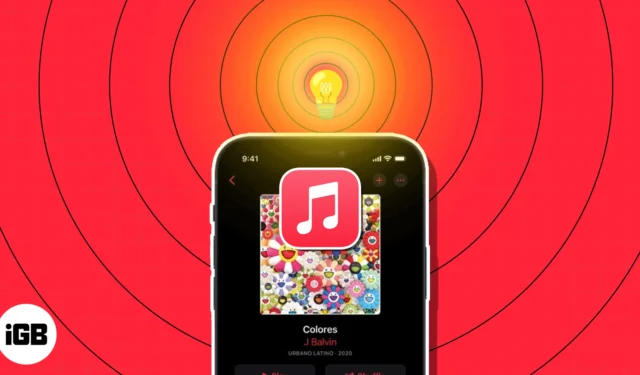
初めて iPhone を購入したか、単にミュージック アプリを使ったことがないのかもしれません。これはお気に入りの曲を聴いたり、新しい曲を発見したりするための素晴らしいツールなので、iPhone で Apple Music を最大限に活用するための 15 のヒントをチェックしてください。
1. Apple Music アプリを探索する
少し時間を取って、ミュージック アプリを調べて詳しく知ることは価値があります。そうすれば、必要な音楽をどこに行けばよいのか、存在を知らなかった隠れた機能がどこにあるのかが常にわかります。

- 今すぐ聴く: 最近再生した曲、自分用に作成されたミックス、おすすめのラジオ局、視聴履歴に基づく提案を確認します。
- 参照: 事前に作成されたプレイリスト (下記)、新しい音楽、ラジオ番組、ヒント、トップ チャートを参照します。
- ラジオ: 次のセクションで詳しく説明しますが、[ラジオ] タブに移動して放送局を聴くことができます。
- ライブラリ: これには、音楽プレイリスト、アルバム、曲、コンピレーション、ダウンロードされたアイテムがすべて含まれます。
- 検索:検索ボックスを使用して、アーティスト、曲、アルバム、ラジオ局、番組などを検索します。リクエストを入力するか、マイクのアイコンを使用してリクエストを話します。
長押し (タップしてホールド) すると、便利なショートカットのリストにアクセスすることもできます。
- 曲を長押しする: 以下で説明する他の項目と同様に、曲を長押しすると、曲を再生せずに完全な歌詞を表示したり、その曲でステーションを作成したりできます。
- アルバムを長押しする: アルバムまたはプレイリストの 1 つを長押しして、最初または最後にリスニング キューに追加できます。

2. ラジオ局を活用する
Apple Music のラジオ ステーションは、仕事中や遊び中の BGM として最適です。曲、番組、ポッドキャストの継続的なストリームが提供されるので、何もせずにリラックスして聴くことができます。
- アプリの下部にある「ラジオ」タブをタップします。
- その後、さまざまなステーションを参照できます。
- お気に入りの司会者やアーティストのラジオ番組、新しいポッドキャストの最近のエピソード、アーティストのインタビューを聞いてください。

ジャンルごとにミュージック ステーションをチェックしたり、Apple Music のヒット曲を聴いたり、世界中の曲を聴いたりすることもできます。駅を選択するだけでお楽しみいただけます。
3. 既製のプレイリストをチェックする
何か新しいことを試してみたい場合は、ミュージック アプリにある既製のプレイリストを試してみてはいかがでしょうか? 曲はあなたのために組み立てられており、気に入らない曲はスキップするだけで済みます。国などのジャンル、ワークアウトなどのアクティビティ、90 年代などの年を選択できます。
- ミュージック アプリのホーム ページの下部にある[参照]タブをタップします。
- 次に、トップピックから気分別の音楽、お気に入りの音楽 10 年まで、オプションをスクロールできます。

- 聞きたいプレイリストを選択し、再生ボタンをタップすれば準備完了です。
保存しておきたい曲を見つけた場合は、その曲の右側にある3 つの点をタップして、ライブラリまたは自分のプレイリストの 1 つに追加します。プレイリスト全体をライブラリに追加するには、右上のプラス記号をタップします。
4. 曲をライブラリに自動的に追加します
プレイリストに追加したい曲が見つかったら、その曲を音楽ライブラリに自動的に追加することもできます。これは、プレイリストを削除した場合でも、曲はいつでも利用できることを意味します。
- 設定アプリを開きます→ 「音楽」を選択します。
- 次に、 [プレイリスト曲の追加]のトグルをオンにします。
今後は、プレイリストに追加した曲もライブラリに表示されるようになります。

- [ライブラリ]タブに移動して曲を見つけるか、[検索]タブを使用して曲をすばやく見つけます。
5. 好きなものをもっと聞く(嫌いなものは減らす)
新しいジャンル、アーティスト、スタイルを発見する場合でも、好きなものと嫌いなものを Apple Music に教えることができます。Love 機能と Ssuggest Less 機能を使用すると、単純にタップするだけで、楽しいことをより多く聞き、そうでないことを減らすことができます。
- マークしたい曲が表示されたら、ショートカット メニューが表示されるまでその曲を長押しします。曲の右側にある3 つの点を使用してメニューを開くこともできます。
- 次に、「Love」をタップして、その曲が好きであることを示します。
後で気が変わった場合は、同じことを行って[Unlove]をタップします。 - 曲が気に入らない場合は、[Suggest Less]を選択することもできます。その後、Apple Music は、類似した曲が候補に表示されないようにしようとします。気が変わった場合は、同じ手順に従って、[元に戻す] [提案を減らす]をタップします。

さらに、ミュージック アプリの視聴履歴を有効にして、最近再生した曲を表示したり、リプレイ ミックスを受信したりできます。[設定] → [音楽]を開き、 [リスニング履歴を使用する] のトグルをオンにします。
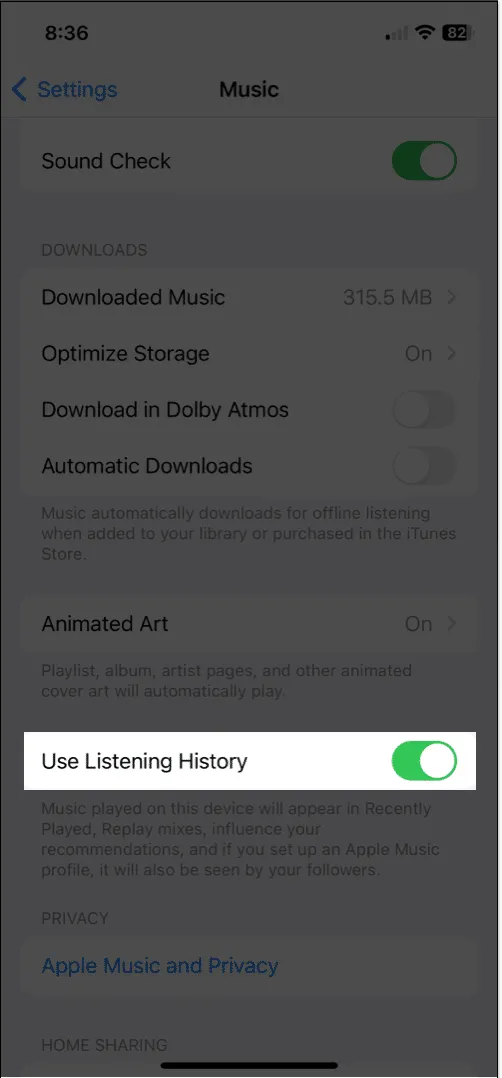
6. Apple Music リプレイを表示する
ミュージック アプリをしばらく使用すると、一定期間で最もよく聴いた曲のプレイリストが表示されます。自動的に生成される Apple Music Replay を使用すると、他の曲よりも頻繁に再生した曲に簡単にアクセスできます。
- 「参照」タブに移動し、一番下までスクロールします。
- 「Replay: Your Top Songs by Year」というタイトルのセクションが表示され、それぞれのプレイリストが表示されます。
- どれかを選択して確認し、「再生」をタップして聞いてください。
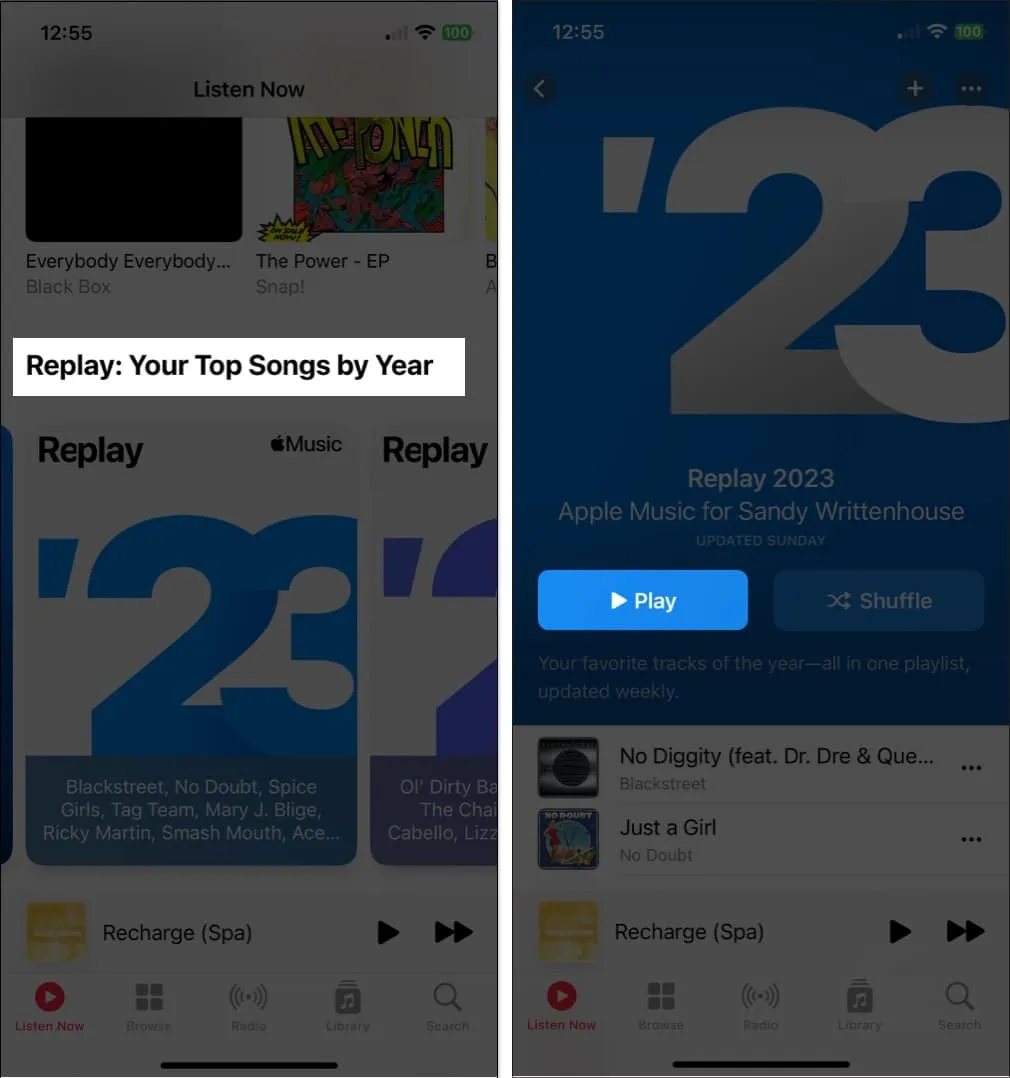
7. 友達が何を聴いているかを見る
あなたと友達が音楽の趣味を共有している場合、彼らが今何を聴いているのかを知るのは楽しいことです。これは、何か違うものを聴いたり、明るい新曲でおしゃべりしたりするのに最適な方法です。
- まず、右上のプロフィールアイコンをタップしてApple Music プロフィールを作成します。
- その後、自分のプロフィールを友達と共有したり、他の人に自分を見つけてもらったり、何を共有するかを決めることができます。

- 次に、同じく Apple Music プロファイルを設定している友達を見つけてフォローします。これは、自分のプロフィールを設定するとき、または後でプロフィール画面で[もっと友達をフォロー]を選択することで行うことができます。
- 友達がどの曲を演奏しているかを確認するには、「今すぐ聴く」タブと「友達が聴いている曲」セクションに移動してください。
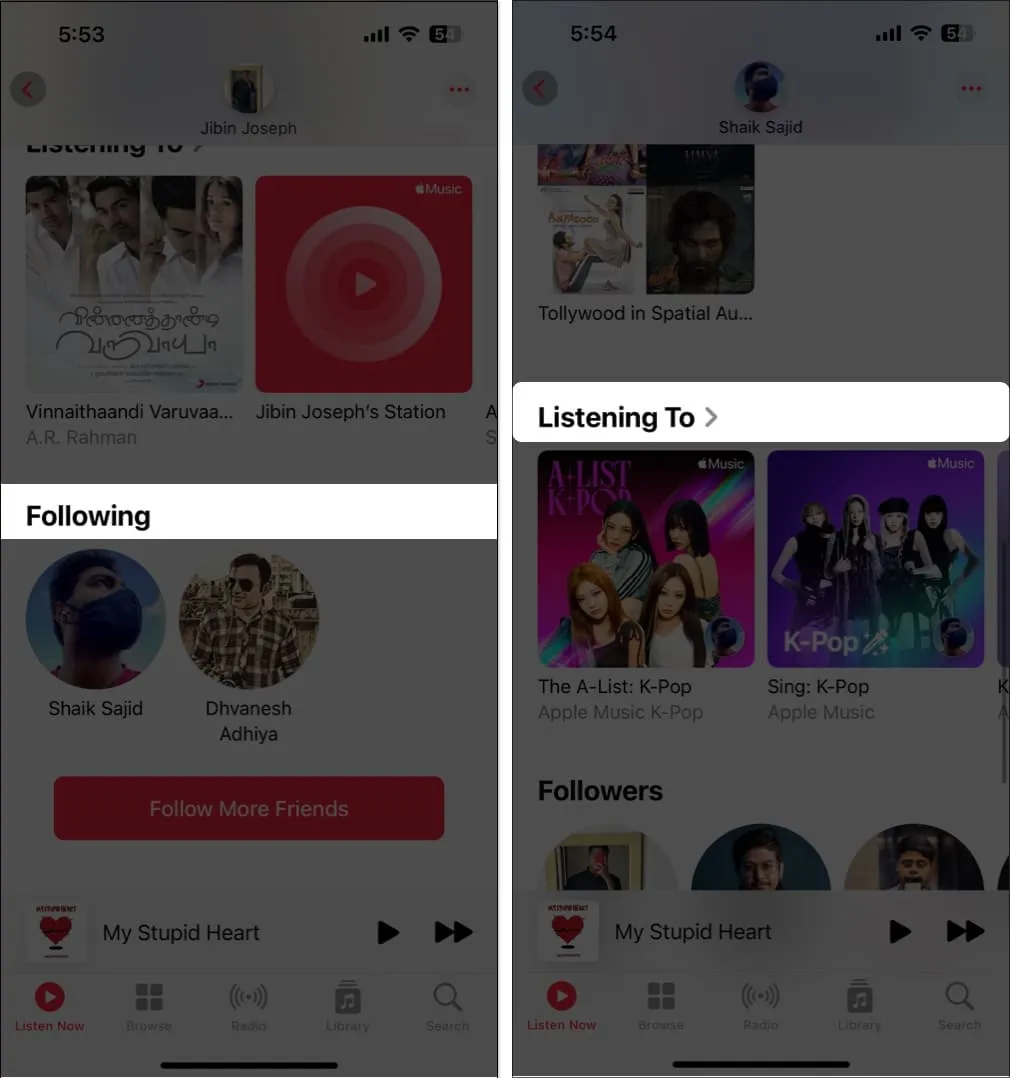
または、プロフィールアイコンをタップして、名前を選択します。自分がフォローしている人が表示され、友達を選択して、その人が何を聞いているかを正確に確認できます。
ミュージック アプリでは歌詞が表示されるので、一緒に歌うのに最適です。しかし、Apple Music の歌詞ではそれ以上のことができます。特定の歌詞を使用して曲を検索したり、特定の歌詞を他のユーザーと共有したりできます。
曲の歌詞を見る
- 「再生中」バーで曲が再生されているときに、「歌詞」アイコンをタップします。

- 曲が続くにつれて、同期された歌詞が動くのがわかります。必要に応じてタップするだけで再生コントロールが表示されます。
歌詞で検索する
- [検索]タブに移動し、曲の歌詞を入力するかマイクを使用して読み上げます。
- Apple Musicとライブラリのどちらかを選択して、一致する歌詞の曲を見つけることができます。
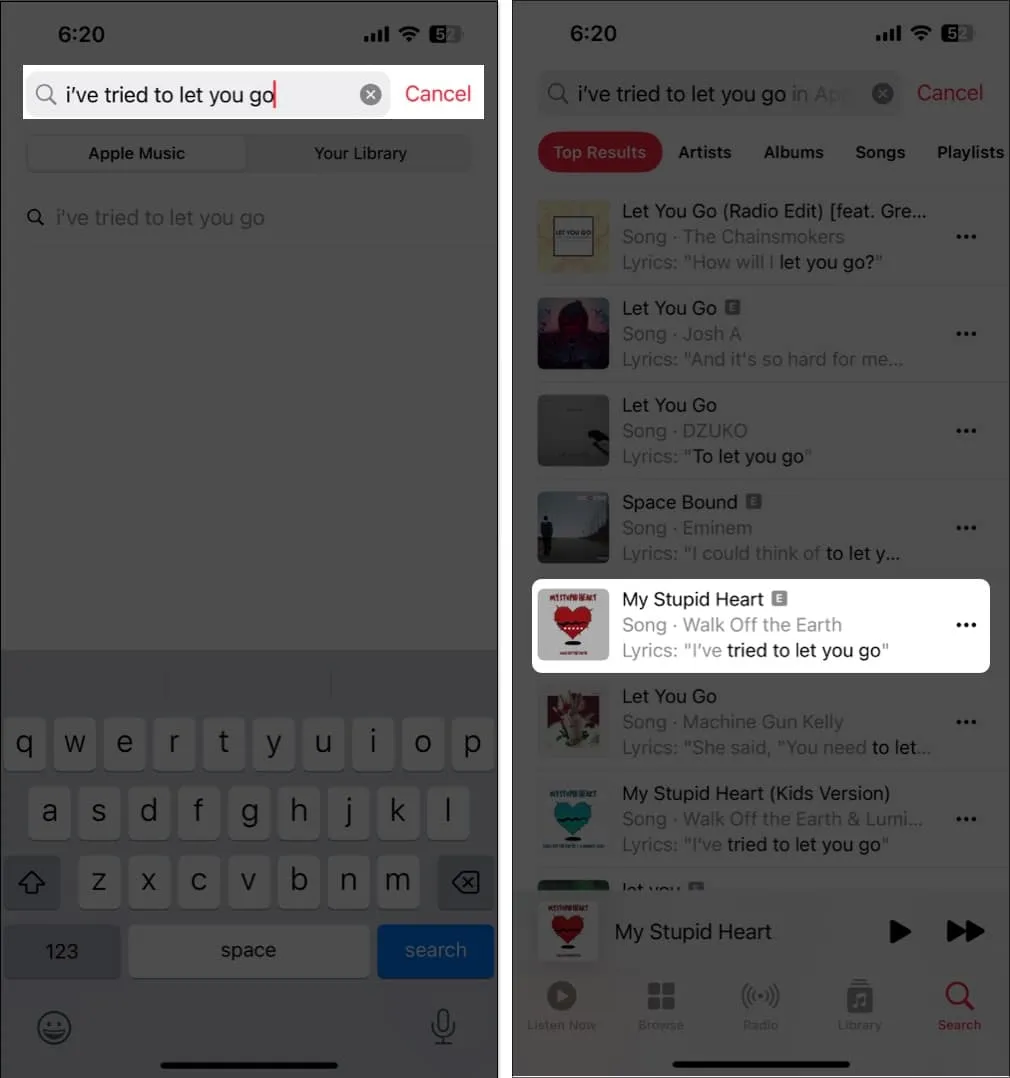
上記のように再生中の曲の歌詞を表示しているときに、共有したい歌詞の1 つを長押しします。その後、別の画面に表示されるので、AirDrop、メッセージ、またはソーシャル メディア経由で共有できます。
友達が何を聴いているかを見るのと同じように、プレイリストを作成して友達と直接共有できます。これは、彼らが気に入るとわかっている曲のコンピレーションを作成するのに最適です。
- 新しいプレイリストを最初から作成するには: [ライブラリ]タブに移動し、[プレイリスト]を選択して、上部にある[新しいプレイリスト]をタップします。その後、プロンプトに従ってください。
- 曲に基づいてプレイリストを作成するには: 曲を長押しするか、3 つの点をタップして、[プレイリストに追加]を選択します。次に、[新しいプレイリスト]を選択し、プロンプトに従います。

作成したら、共有しましょう。
- メッセージ、メール、AirDrop、または同様の方法でプレイリストを共有するには: プレイリストを長押しし、[プレイリストの共有]を選択します。次に、共有オプションを選択し、プロンプトに従います。

- SharePlay 経由でプレイリストを共有するには: プレイリストを長押しして、SharePlayを選択します。連絡先を選択し、メッセージまたはFaceTimeを選択してプロンプトに従います。
10. スマートプレイリストを作成する
Apple Music で作成するプレイリストと同様、スマート プレイリストは自動的に組み立てることができます。追加したい曲の条件を設定するだけです。その後、これらの条件に一致する新しい曲がライブラリに追加されると、スマート プレイリストに表示され、いつでも聴くことができます。
iPhone のミュージック アプリは現在スマート プレイリストの作成をサポートしていませんが、オプションはあります。まず、Mac でスマート プレイリストを作成し、それをミュージック アプリと同期してiPhone でアクセスできるようにします。2 番目のオプションは、iPhone にスマート プレイリストを作成するためのショートカットを設定することです。
11. インターネットなしで Apple Music を聴く
インターネットが弱い、またはインターネットのない場所に旅行した場合でも、 Apple Music をオフラインで聴くことができることをご存知ですか? 必要な曲をダウンロードするだけで、「信号がありません」というメッセージが表示されたら準備完了です。
- 曲をダウンロードするには、その曲をライブラリまたはプレイリストに追加する必要があります。曲の右側にある 3 つの点を
長押しまたはタップし、「ライブラリに追加」または「プレイリストに追加」のいずれかを選択します。 - 曲を追加したら、ライブラリまたはプレイリストを開いて選択します。
- 次に、3 つの点を長押しまたはタップして、[ダウンロード]を選択します。

プレイリストの 1 つをダウンロードするには、それを選択して開きます。次に、右上のダウンロードボタン(下矢印)をタップします。
ダウンロードした音楽とその占有容量を確認したい場合は、[設定] → [音楽]に移動し、[ダウンロードした音楽]を選択します。
12. サウンドを強化する
あなたは、低音が響く曲、トーンダウンした楽器の背景、またはギターが目立つ曲がお好きですか? いくつかのオプションとわずかな手順を使用して、ミュージック アプリで聴く曲のサウンドを強化できます。
設定アプリを開き、「ミュージック」を選択します。次に、「オーディオ」セクションに移動して、次のサウンドオプションを調整します。
- Dolby Atmos : これはデフォルトで自動に設定されており、サポートされている曲に空間オーディオを使用します。ただし、イヤホンがサポートしていない場合でも、必要に応じて、Dolby Atmos を使用する「Always On」に変更できます。
- オーディオ品質:ロスレスオーディオの切り替えを有効にすると、高品質のサウンドをお楽しみいただけます。設定で説明されているように、これによりデータ消費量が増加する可能性があることに注意してください。
- EQ : さまざまな EQ プリセットから選択して、ベース、ダンス、ピアノ、ポップ、ロック、その他の種類の音楽のオーディオを調整できます。このようなプリセットオプションを使用せずにイコライザーを調整したい場合は、 iPhone 用の EQ アプリも検討してください。

13.Apple Music Singでクルーンカラオケ
歌詞に合わせて歌うのは素晴らしいことですが、さらに素晴らしいのは、自分の声だけで歌うことです。週末に訪れるカラオケ バーと同じように、Apple Music Sing を使えば、ソファに座ってそれを行うことができます。
通常どおりに曲を再生し、「歌詞」アイコンをタップします。声帯を温めてから、カラオケアイコン (魔法の杖) をタップします。
すると、曲のボーカルが消え、メロディーが残り、歌詞が画面に表示されたままになり、一緒に歌えるようになります。
14. Apple Musicでミュージックビデオを見る
気づいていないかもしれませんが、ミュージック アプリにはミュージック ビデオのセクション全体があり、楽しむことができます。
- 「参照」タブに移動します。
- [詳細を確認]の下の一番下までスクロールします。
- 「ミュージックビデオ」をタップします。
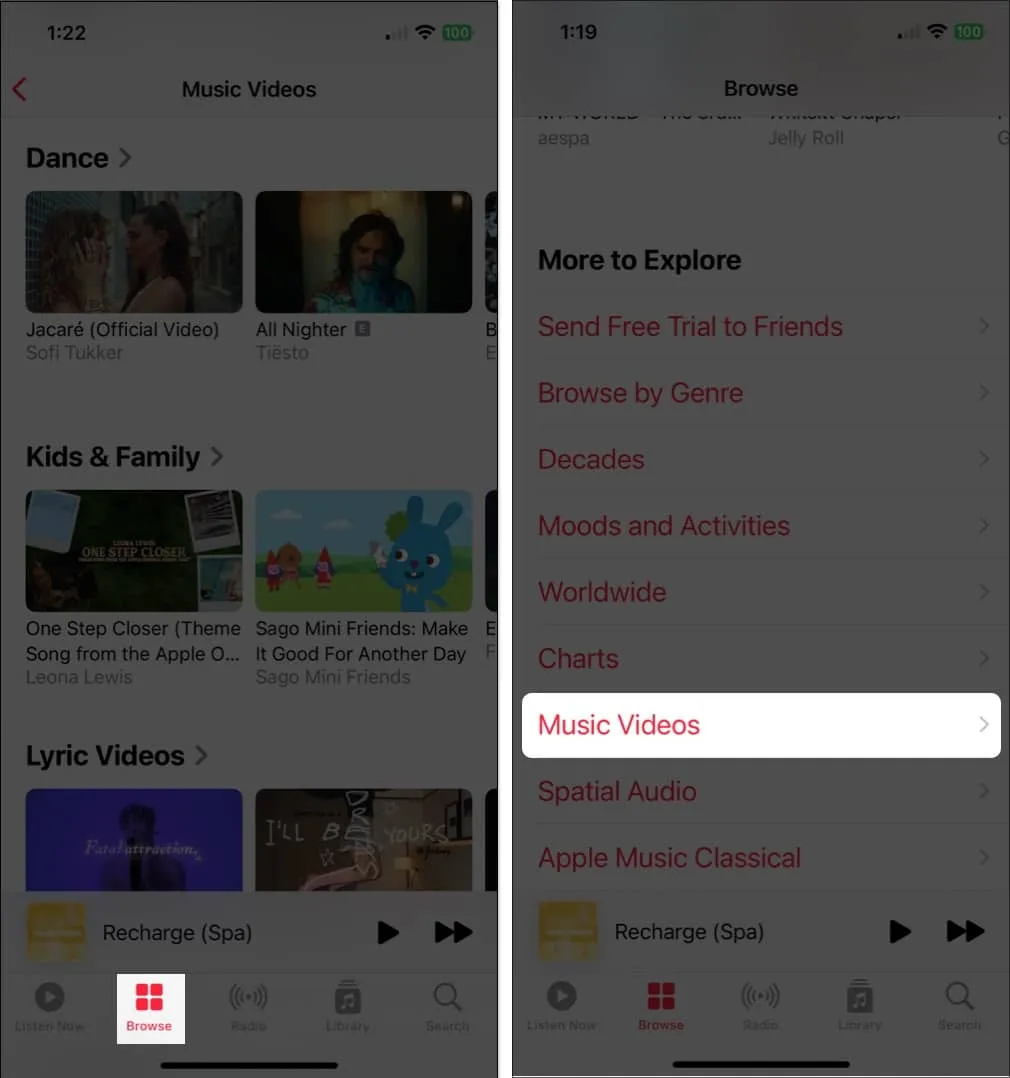
すると、新しい音楽からジャンル別の曲、子供や家族向けのオプションまで、さまざまなビデオとビデオ プレイリストが表示されます。
15. 音楽通知を受け取る
お気に入りのアーティストの新曲や友達があなたをフォローしているときに絶対に見逃したくない場合は、ミュージック アプリでこれらの通知を有効にすることができます。
- 右上のプロフィールアイコンを選択します。
- 次に、プロフィール画面で[通知]を選択します。
- [新しい音楽]と[友達アクティビティ]のトグルを有効にします。
また、iPhone の通知がミュージック アプリに対して有効になっていることを確認してください。[設定] → [通知] → [音楽]
に移動し、 [通知を許可]のトグルをオンにします。

Apple Music のお気に入りの機能は何ですか?
iPhone で Apple Music をプロのように使用するためのこれらのヒントを理解すれば、準備は完了です。曲の歌詞を見たり、カラオケを歌ったり、お気に入りの曲をさらに良くしたりしたい場合でも、ミュージック アプリをさらに楽しむことができるでしょう。
これらの機能、またはここで言及されていない機能のうち、Apple Music のお気に入りの機能を教えてください。



コメントを残す